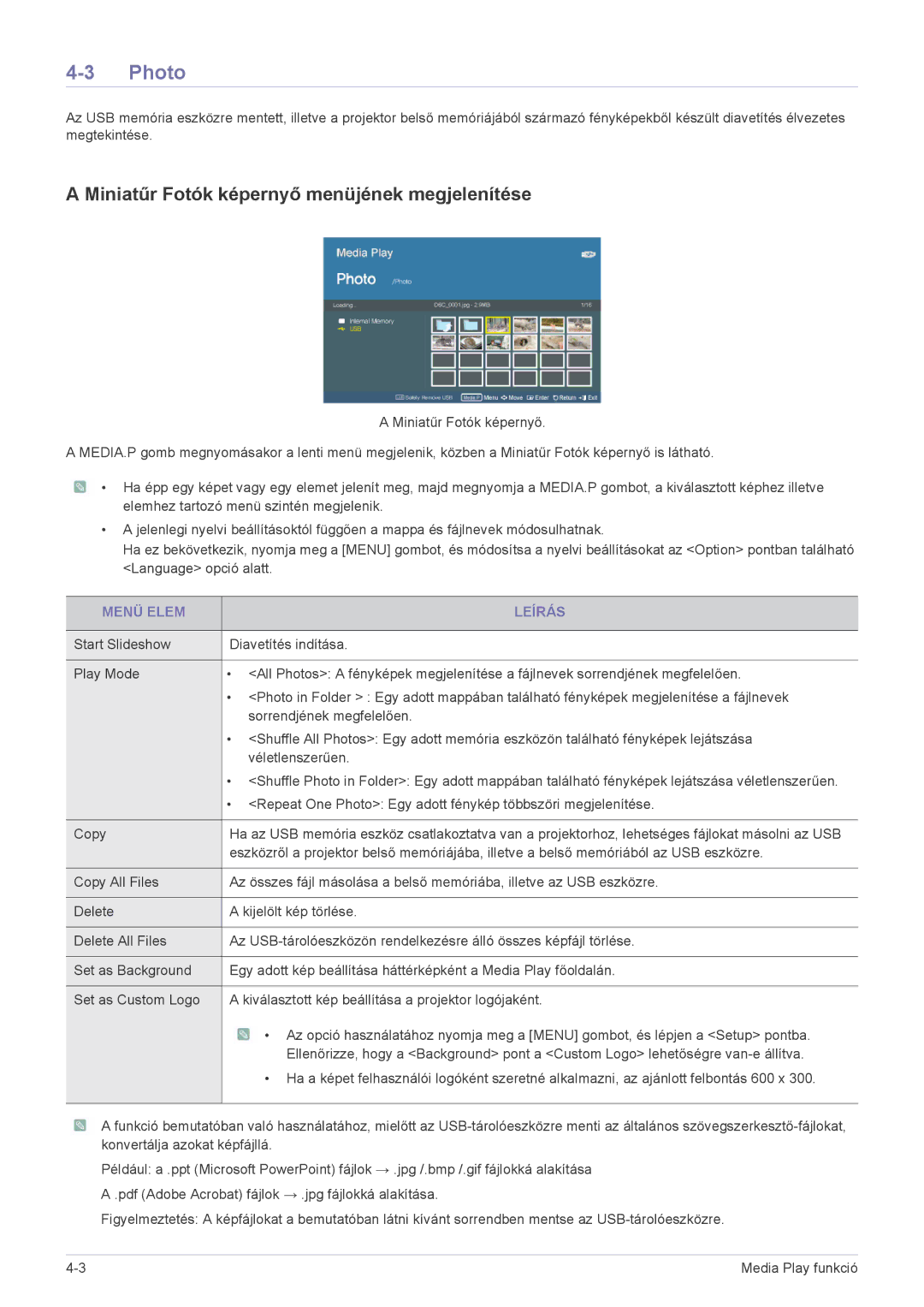4-3 Photo
Az USB memória eszközre mentett, illetve a projektor belső memóriájából származó fényképekből készült diavetítés élvezetes megtekintése.
A Miniatűr Fotók képernyő menüjének megjelenítése
A Miniatűr Fotók képernyő.
A MEDIA.P gomb megnyomásakor a lenti menü megjelenik, közben a Miniatűr Fotók képernyő is látható.
![]() • Ha épp egy képet vagy egy elemet jelenít meg, majd megnyomja a MEDIA.P gombot, a kiválasztott képhez illetve elemhez tartozó menü szintén megjelenik.
• Ha épp egy képet vagy egy elemet jelenít meg, majd megnyomja a MEDIA.P gombot, a kiválasztott képhez illetve elemhez tartozó menü szintén megjelenik.
•A jelenlegi nyelvi beállításoktól függően a mappa és fájlnevek módosulhatnak.
Ha ez bekövetkezik, nyomja meg a [MENU] gombot, és módosítsa a nyelvi beállításokat az <Option> pontban található <Language> opció alatt.
MENÜ ELEM | LEÍRÁS |
|
|
Start Slideshow | Diavetítés indítása. |
|
|
Play Mode | • <All Photos>: A fényképek megjelenítése a fájlnevek sorrendjének megfelelően. |
| • <Photo in Folder > : Egy adott mappában található fényképek megjelenítése a fájlnevek |
| sorrendjének megfelelően. |
| • <Shuffle All Photos>: Egy adott memória eszközön található fényképek lejátszása |
| véletlenszerűen. |
| • <Shuffle Photo in Folder>: Egy adott mappában található fényképek lejátszása véletlenszerűen. |
| • <Repeat One Photo>: Egy adott fénykép többszöri megjelenítése. |
|
|
Copy | Ha az USB memória eszköz csatlakoztatva van a projektorhoz, lehetséges fájlokat másolni az USB |
| eszközről a projektor belső memóriájába, illetve a belső memóriából az USB eszközre. |
|
|
Copy All Files | Az összes fájl másolása a belső memóriába, illetve az USB eszközre. |
|
|
Delete | A kijelölt kép törlése. |
|
|
Delete All Files | Az |
|
|
Set as Background | Egy adott kép beállítása háttérképként a Media Play főoldalán. |
|
|
Set as Custom Logo | A kiválasztott kép beállítása a projektor logójaként. |
![]() • Az opció használatához nyomja meg a [MENU] gombot, és lépjen a <Setup> pontba.
• Az opció használatához nyomja meg a [MENU] gombot, és lépjen a <Setup> pontba.
Ellenőrizze, hogy a <Background> pont a <Custom Logo> lehetőségre
•Ha a képet felhasználói logóként szeretné alkalmazni, az ajánlott felbontás 600 x 300.
![]() A funkció bemutatóban való használatához, mielőtt az
A funkció bemutatóban való használatához, mielőtt az
Például: a .ppt (Microsoft PowerPoint) fájlok → .jpg /.bmp /.gif fájlokká alakítása A .pdf (Adobe Acrobat) fájlok → .jpg fájlokká alakítása.
Figyelmeztetés: A képfájlokat a bemutatóban látni kívánt sorrendben mentse az
Media Play funkció |